שְׁאֵלָה
בעיה: מה זה אחר באחסון Mac וכיצד להסיר אותו?
שלום. אני יכול לראות שחלק האחסון ב-Mac שלי בשם Other די מלא. זה מעצבן כי אני לא יודע איזה קבצים יש ואיך לנקות אותם מבלי לגרום נזק לחלקים או לתוכניות אחרות. אני רוצה להסיר את האחסון הזה אם הוא בזבזני או אפילו מזיק. אתה יכול להגיד לי איך?
תשובה פתורה
משתמשים[1] נוטים לחפש תשובות לגבי מה זה אחר באחסון ב-Mac וכיצד להסיר אותו מכיוון שכאשר הוא תופס יותר מדי מקום בכונן שלך, הוא גורם לבעיות במהירות ובביצועים תחילה. חיפוש ידני מה למחוק כדי לפנות מקום יכול לקחת שעות, במיוחד כשיש הרבה קבצים אפשריים שניתן לאחסן בקטע אחר.
קטגוריה זו ב-Storage מעוררת בלבול מכיוון שהיא צורכת הרבה זיכרון ומנחה אנשים לפנות את האחסון, כך שניתן לצמצם את השטח שתפוס. עם זאת, ניקוי כל דבר מהמכשיר עלול להפריע לביצועי המכשיר, ואפילו מחיקת קבצי זבל עלולה להשפיע על תוכניות או על המכשיר. עליך להבהיר אילו סוגי קבצים מאוחסנים בקטגוריה אחר.
לא כדאי להסיר חלק מהקבצים מכיוון שחלקם עלולים לגרום לתוצאות לא רצויות. לדוגמה:
- מסמכים;
- קבצים דחוסים;
- נתוני אדם;
- קבצים המאוחסנים בתיקיות מערכת;
- קבצים זמניים;
- פריטי מטמון;[2]
- גופנים או אביזרי יישום;
- הרחבות, יישומי פלאגין.
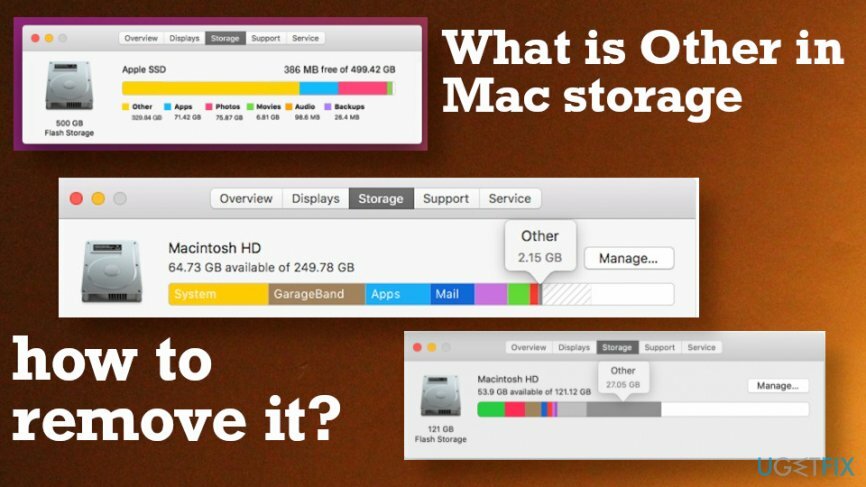
כיצד להסיר אחסון אחר ב-Mac
כדי לשחזר את ביצועי השיא של המחשב שלך, עליך לרכוש גרסה מורשית של תמונה מחדש תמונה מחדש תוכנת תיקון.
גרסאות חדשות יותר של Mac OS כוללות פונקציות אופטימיזציה של אחסון והן טובות יותר באופטימיזציה של אחסון. מילוי יתר עלול לגרום להפחתת ביצועי המערכת ולגרום לבעיות אחרות במכונה או בתוכניות מסוימות. Mac OS Sierra וגרסאות מאוחרות יותר כוללות תכונה הנקראת אחסון אופטימלי.[3] ניתן להפעיל את הכלי הזה, ו-Mac מנקה עבורך באופן אוטומטי את הכונן הקשיח מקבצים ותוכניות שאינם בשימוש. אתה יכול לקרוא המדריך הזה וגלה כיצד להשתמש באחסון אופטימלי ב-macOS Sierra.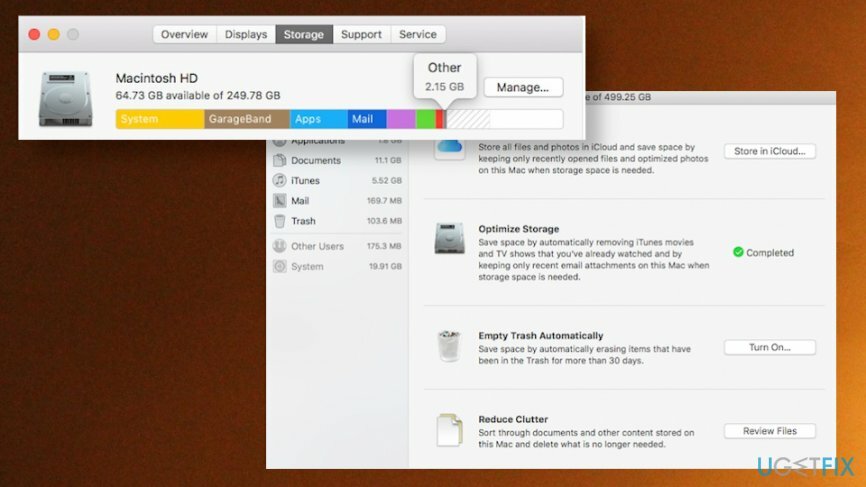
גלה כמה נפח אחסון זמין כדי לפנות אותו
כדי לשחזר את ביצועי השיא של המחשב שלך, עליך לרכוש גרסה מורשית של תמונה מחדש תמונה מחדש תוכנת תיקון.
אם במכשיר שלך אוזל שטח אחסון אתה צריך לבדוק כמה מקום פנוי יש לך ומהי הקטגוריה שתופסת הכי הרבה. עליך לבדוק את השימוש בכונן הקשיח של Mac על ידי לחיצה על הלוגו של אפל בפינה השמאלית העליונה של המסך ולאחר מכן בחר על המק הזה. לאחר מכן בחר את לשונית אחסון, ותראה את הקטגוריות והשימוש.
זהה קבצים באמצעות Finder כדי להסיר אחסון אחר
כדי לשחזר את ביצועי השיא של המחשב שלך, עליך לרכוש גרסה מורשית של תמונה מחדש תמונה מחדש תוכנת תיקון.
- לחץ על Cmd ו ו בו זמנית על המקלדת.
- בחר המק הזה כדי לחפש במכשיר.
- בחר + בצד ימין וזיהוי פרמטרי חיפוש.
- בחר אַחֵר מהתפריט.
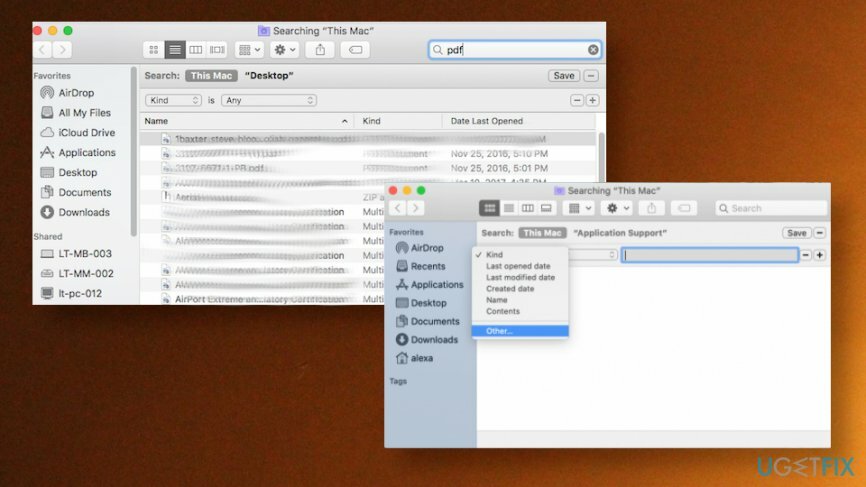
- בחר גודל הקובץ ו סיומת קובץ.
- השתמש בחיפוש כדי לסקור סוגי קבצים כמו .txt או .pdf. זהה קבצים לא רצויים ומחק אותם.
מחק גיבויים ישנים
כדי לשחזר את ביצועי השיא של המחשב שלך, עליך לרכוש גרסה מורשית של תמונה מחדש תמונה מחדש תוכנת תיקון.
- הפעל את אפליקציית iTunes במחשב ה-Mac שלך.
- בחר העדפות או לחץ פקודה ו, .
- בחר התקנים ובחר את הגיבוי שברצונך למחוק.
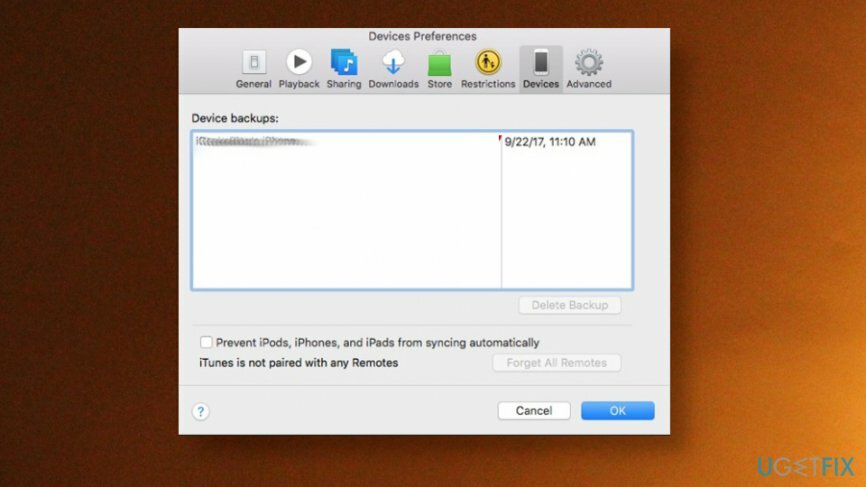
- לחץ על מחק את הגיבוי ואמת את בחירתך.
מחק קבצי מטמון מאחסון אחר
כדי לשחזר את ביצועי השיא של המחשב שלך, עליך לרכוש גרסה מורשית של תמונה מחדש תמונה מחדש תוכנת תיקון.
- בחר את אייקון Finder מהרציף.
- בחר את ללכת תַפרִיט.
- נְקִישָׁה עבור לתיקיה אוֹפְּצִיָה.
- סוּג ~/ספרייה/מטמונים לתוך תיבת החיפוש.
- רשימת הקבצים מופיעה, ותוכל לבחור את תיקיית האפליקציה שממנה תרצה להסיר את המטמון.
- מקש ימני על התיקיה.
- בחר העבר לאשפה למחוק.
בצע אופטימיזציה של המערכת שלך וגרם לה לעבוד בצורה יעילה יותר
בצע אופטימיזציה של המערכת שלך עכשיו! אם אינך רוצה לבדוק את המחשב שלך באופן ידני ונאבק בניסיון למצוא בעיות שמאטות אותו, אתה יכול להשתמש בתוכנת אופטימיזציה המפורטת להלן. כל הפתרונות הללו נבדקו על ידי צוות ugetfix.com כדי להיות בטוח שהם עוזרים לשפר את המערכת. כדי לבצע אופטימיזציה של המחשב בלחיצה אחת בלבד, בחר באחד מהכלים הבאים:
הַצָעָה
לעשות את זה עכשיו!
הורדמייעל מחשבאושר
להבטיח
לעשות את זה עכשיו!
הורדמייעל מחשבאושר
להבטיח
אם אינך מרוצה מ-Reimage וחושב שהיא לא הצליחה לשפר את המחשב שלך, אל תהסס לפנות אלינו! אנא, תן לנו את כל הפרטים הקשורים לבעיה שלך.
תהליך תיקון פטנט זה משתמש במסד נתונים של 25 מיליון רכיבים שיכולים להחליף כל קובץ פגום או חסר במחשב של המשתמש.
כדי לתקן מערכת פגומה, עליך לרכוש את הגרסה המורשית של תמונה מחדש כלי להסרת תוכנות זדוניות.

גישה לתוכן וידאו מוגבל גיאוגרפי באמצעות VPN
גישה פרטית לאינטרנט הוא VPN שיכול למנוע את ספק שירותי האינטרנט שלך, ה מֶמְשָׁלָה, וצדדים שלישיים לעקוב אחר המקוון שלך ולאפשר לך להישאר אנונימי לחלוטין. התוכנה מספקת שרתים ייעודיים לטורנטים ולסטרימינג, המבטיחים ביצועים מיטביים ולא מאטים אותך. אתה יכול גם לעקוף מגבלות גיאוגרפיות ולצפות בשירותים כגון Netflix, BBC, Disney+ ושירותי סטרימינג פופולריים אחרים ללא הגבלה, ללא קשר למקום שבו אתה נמצא.
אל תשלם למחברי תוכנות כופר - השתמש באפשרויות שחזור נתונים חלופיות
התקפות תוכנות זדוניות, במיוחד תוכנות כופר, הן ללא ספק הסכנה הגדולה ביותר לתמונות, לסרטונים, לעבודה או לקבצי בית הספר שלך. מכיוון שפושעי סייבר משתמשים באלגוריתם הצפנה חזק כדי לנעול נתונים, לא ניתן עוד להשתמש בו עד שישולם כופר בביטקוין. במקום לשלם להאקרים, תחילה עליך לנסות להשתמש באלטרנטיבה התאוששות שיטות שיכולות לעזור לך לאחזר לפחות חלק מהנתונים האבודים. אחרת, אתה עלול גם לאבד את כספך, יחד עם הקבצים. אחד הכלים הטובים ביותר שיכולים לשחזר לפחות חלק מהקבצים המוצפנים - Data Recovery Pro.